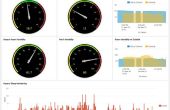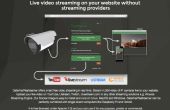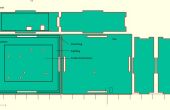Stap 1: Instellen van de hardware

De eerste stap is om ervoor te zorgen dat uw Pi en de bijbehorende randapparatuur zijn ingesteld.
Eerst, sluit uw Pi met het internet. Dit is noodzakelijk om ervoor te zorgen dat de controle programma kan ontvangen van uw verzoeken en gegevens naar Dropbox uploaden. Ik gebruik een ethernet-verbinding om betrouwbaarheid te verzekeren, maar een Wi-Fi verbinding zou moeten werken prima ook, terwijl ook het hebben van het voordeel van verbeterde draagbaarheid. Kiest u Wi-Fi, beveel ik deze USB-dongle voor de Pi.
Vervolgens sluit uw webcam aan op de Pi door de stekker in een van de USB-poorten. Terwijl van de webcam van mijn komst instructies niet uitdrukkelijk heeft gezegd dat het zou werken met Linux, alles wat ik moest doen was stekker in en de laars van de Pi. Niet verdere installatie was nood. Andere webcams kan variëren. U kunt controleren of uw webcam is ontdekt door Linux met de volgende opdracht:
lsusb
In de bovenstaande afbeelding, mijn webcam wordt weergegeven als ' 0 c 45:6340 Microdia'
Tot slot kunt u uw DS18B20 temperatuursensor aan de Pi's GPIO header. Ik gebruik mijn breadboard om het proces van het creëren van schakelingen gemakkelijker, en ik zou adviseren dat u hetzelfde doen, vooral omdat de DS18B20 vereist een 4.7 k weerstand worden geplaatst tussen twee van zijn drie pinnen. Deze link geeft een goede bedradingsschema toont hoe een breadboard kan worden gebruikt voor het verbinden van deze temperatuursensor.
De volgende pagina van de bovenstaande tutorial ook betrekking heeft op de stappen die nodig zijn om gegevens te lezen in van de DS18B20 en toont je hoe om te controleren dat het werkt. Het is belangrijk om deze installatiestappen uitvoeren voordat u de DS18B20 voor dit project gebruiken kunt. Wij zal ook de integratie van het voorbeeldscript Python van de tutorial in onze controle programma, dus je kan willen hebben van een snelle skim over deze code.
Neem ook notitie maken van uw DS18B20 van uniek nummer. Het is de nummer beginnend met ' 28-' die je tijdens de setup tutorial tegenkomt. U moet het aangaan van de aankomende Python programma toe te staan om te lezen in de temperatuur.